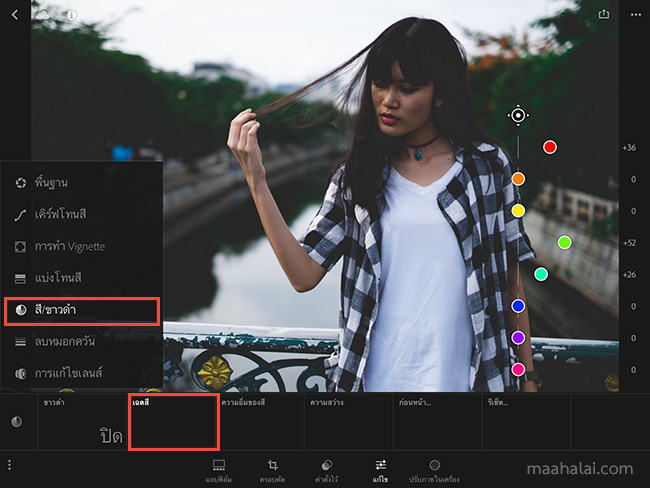โทน City V2 ตามชื่อคือเหมาะกับใช้แต่งภาพที่ถ่ายในเมือง และอยู่กลางแจ้ง โทนนี้ต่างกับ V1 ตรงที่เน้นความหนักแน่น เหมาะกับสายดาร์ก แต่งภาพแบบนี้ได้ด้วยแอพ Lightroom
แนะนำอ่าน > วิธีสมัครใช้ Lightroom บนมือถือ ใช้ฟรี 100%
เทคนิคอื่นๆของ Lightroom
- วิธีแต่งรูปโทนฟิล์ม ย้อมสีเขียวฟ้า
- วิธีแต่งรูปโทนคลาสสิค V1 เงาเข้มแต่สีนุ่มนวล
- วิธีแต่งภาพเป็นโทนเขียวล้วน ธรรมชาติที่ดูแปลก
- วิธีแต่งภาพโทนซอฟต์วินเทจ สีเก่าแต่ดูนุ่มนวล
- วิธีแต่งรูปโทนทอง เปลี่ยนเขียวให้เป็นเหลืองอ่อนๆ
- วิธีแต่งภาพโทนฮอร์โมนส์ สว่างอมเหลือง
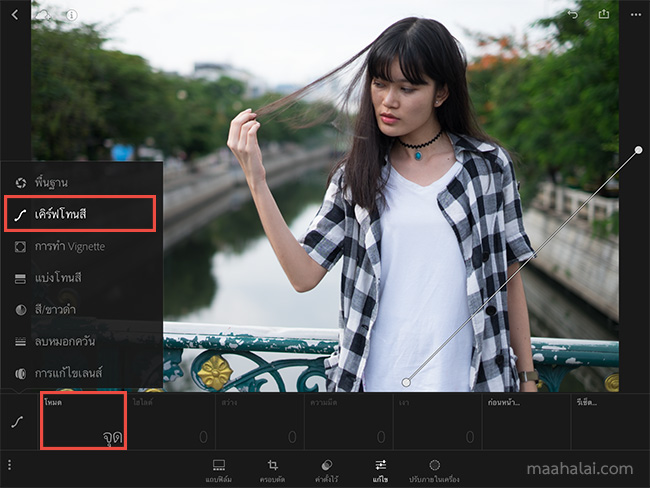
- เข้าเมนู เคิร์ฟโทนสี
- เปลี่ยน โหมด เป็น จุด RGB
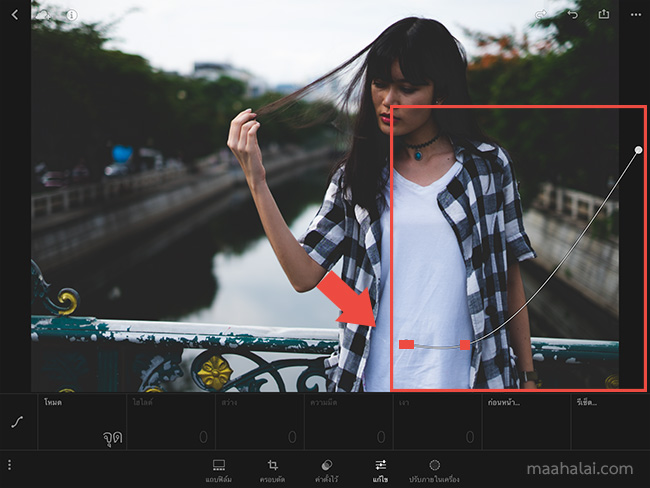
- ปรับเส้นเคริฟโทนให้เป็นลักษณะตามภาพ
- โดยดึงจุดแรกซ้ายสุดขึ้นมาสัก 25-30% แล้วดึงจุดที่สองลงมาอยู่ในระดับเดียวกัน
เข้าเมนู สี/ขาวดำ เลือก เฉดสี ปรับค่า
- สีแดง +36
- สีเขียว +52
- สีคราม +26
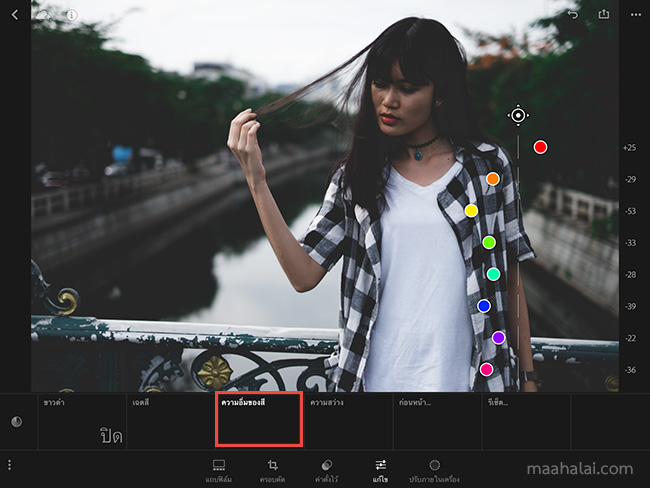
เลือก ความอิ่มของสี
- สีแดง +25
- สีส้ม -29
- สีเหลือง -53
- สีเขียว -33
- สีคราม -28
- สีน้ำเงิน -39
- สีม่วง -22
- สีชมพู -36
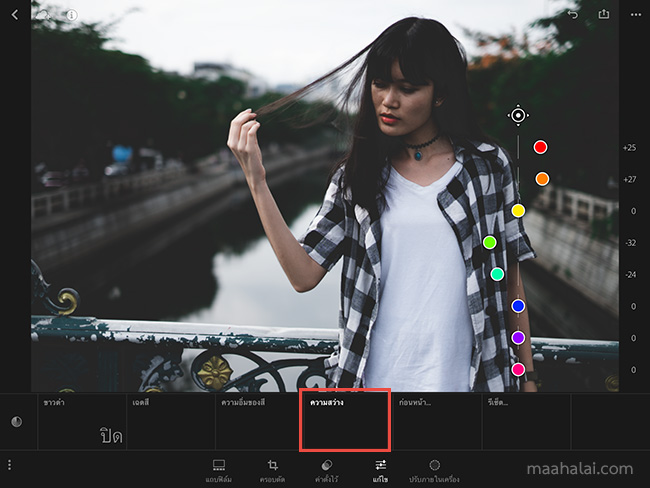
เลือก ความสว่าง
- สีแดง +25
- สีส้ม +27
- สีเขียว -32
- สีคราม -24
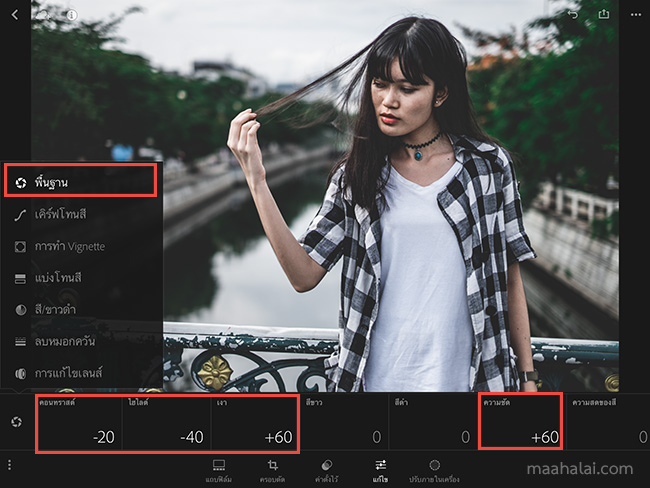
เข้าเมนู พื้นฐาน ปรับค่า
- คอนทราสต์ -20
- ไฮไลต์ -40
- เงา +60
- ความชัด +60
ถ้าตรงนี้เสร็จแล้ว ถ้าภาพสว่างเกินไป ให้ ลดค่า การรับแสง ในระดับที่เหมาะสม
ตัวอย่างโทน City V2